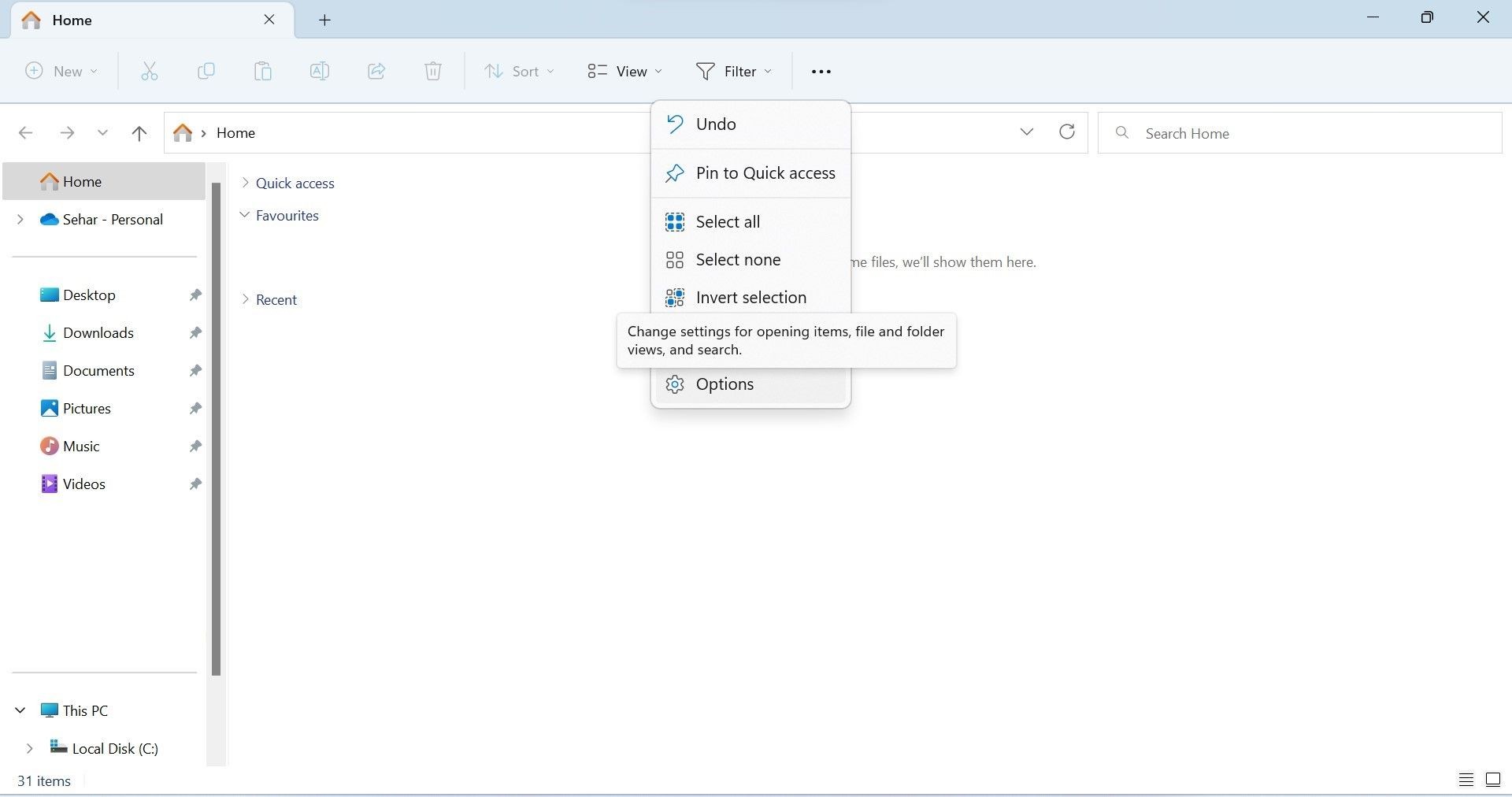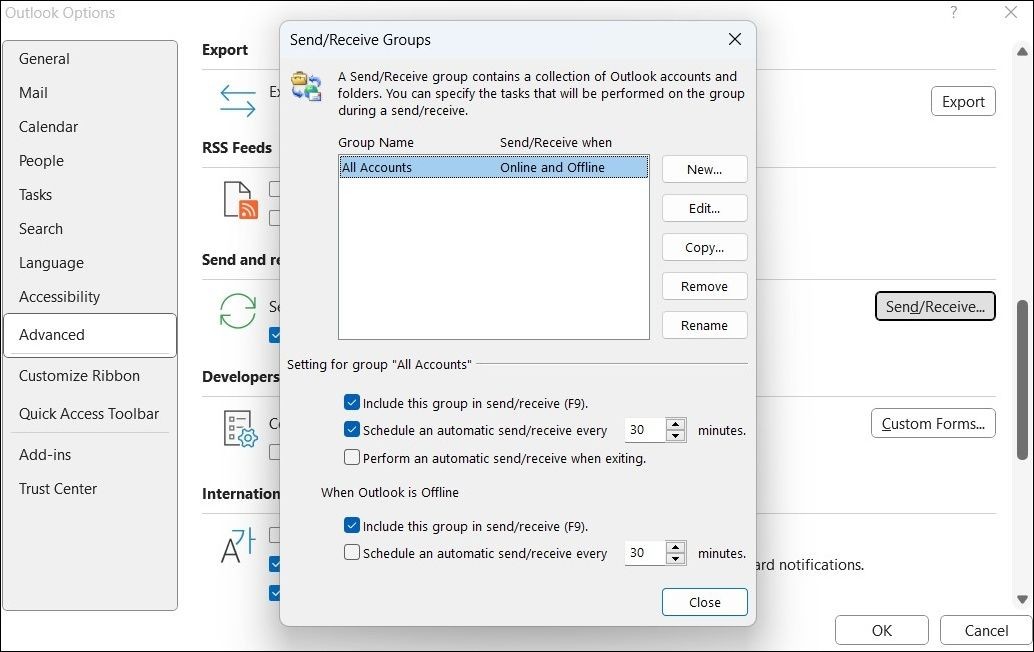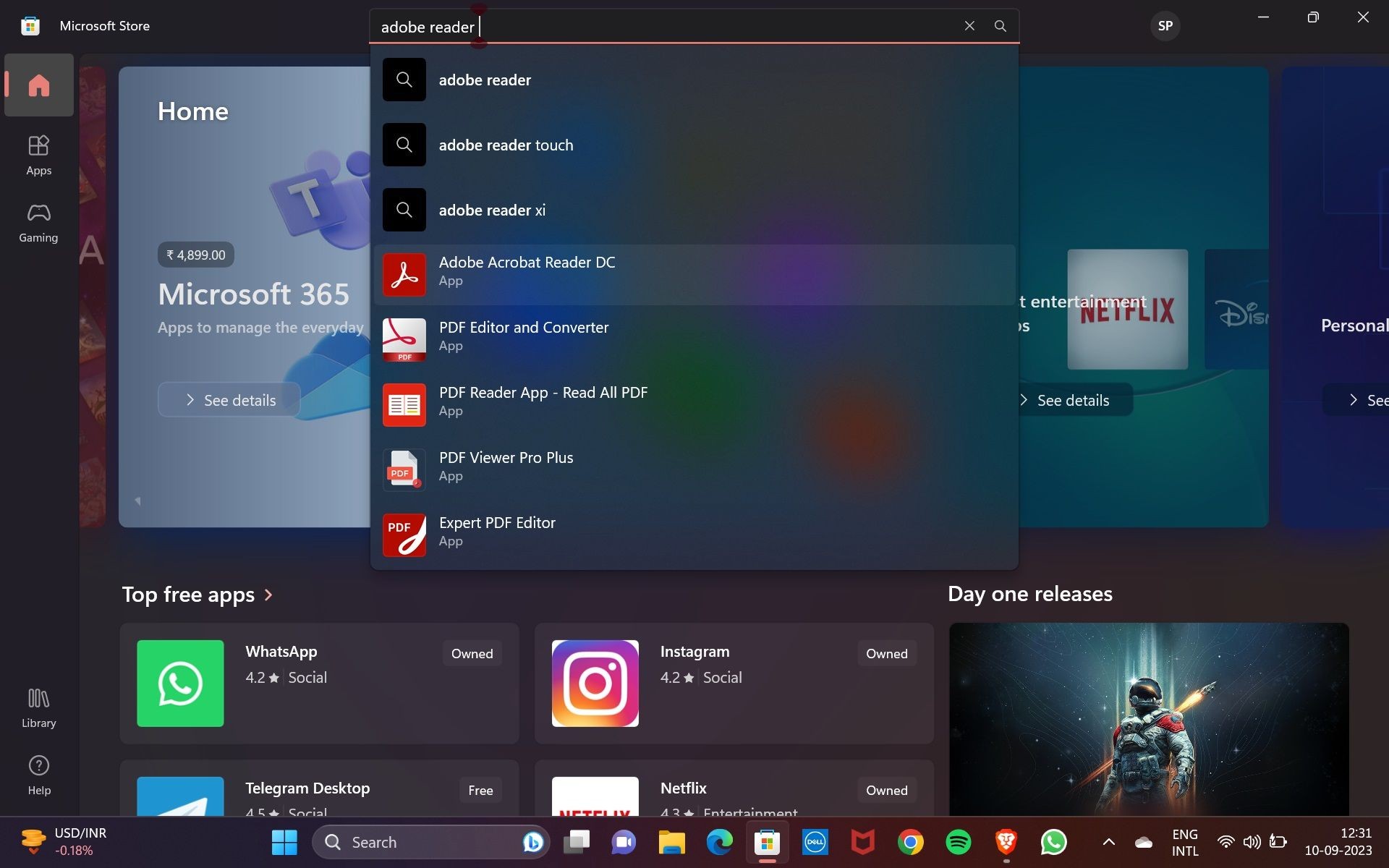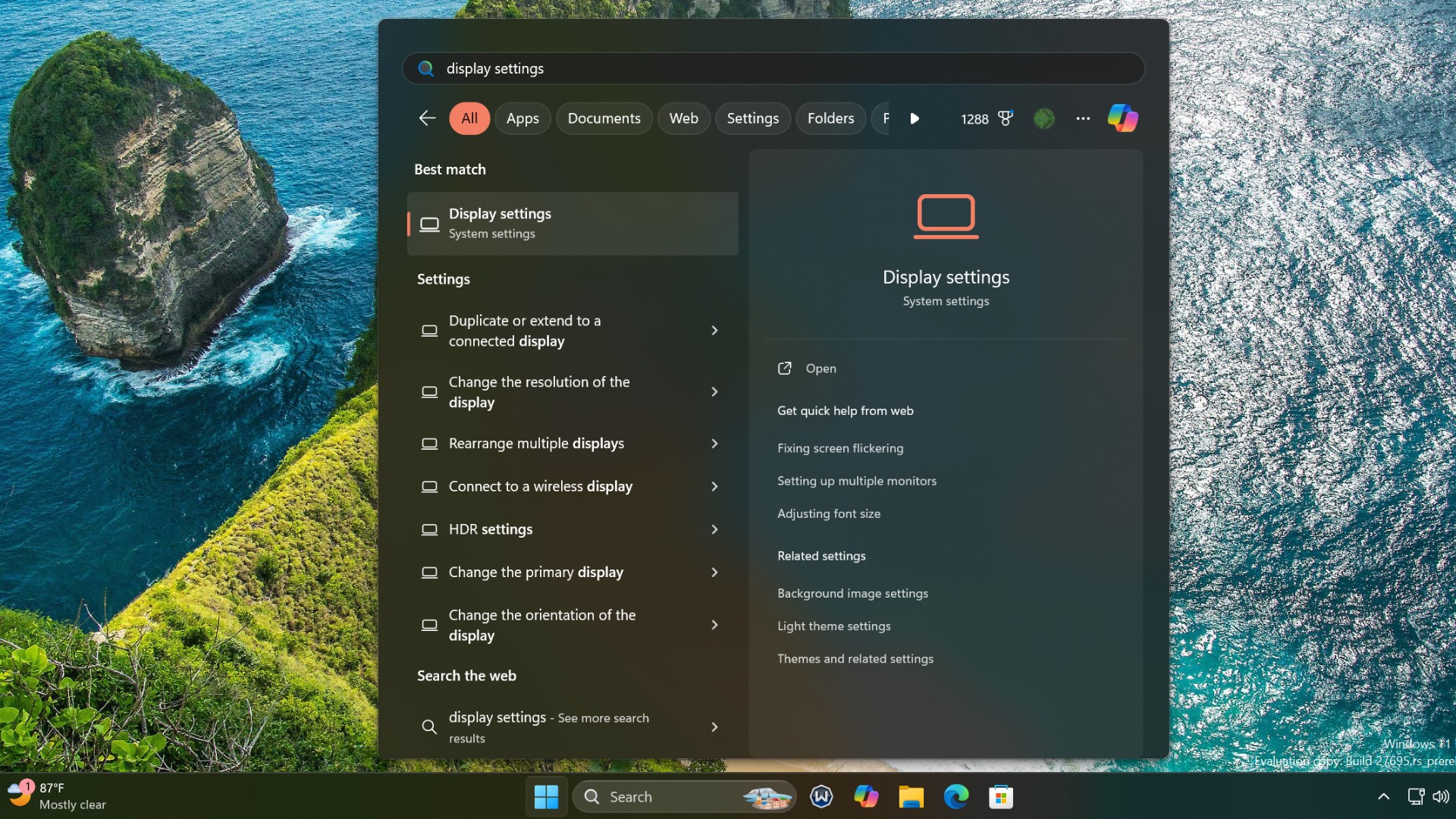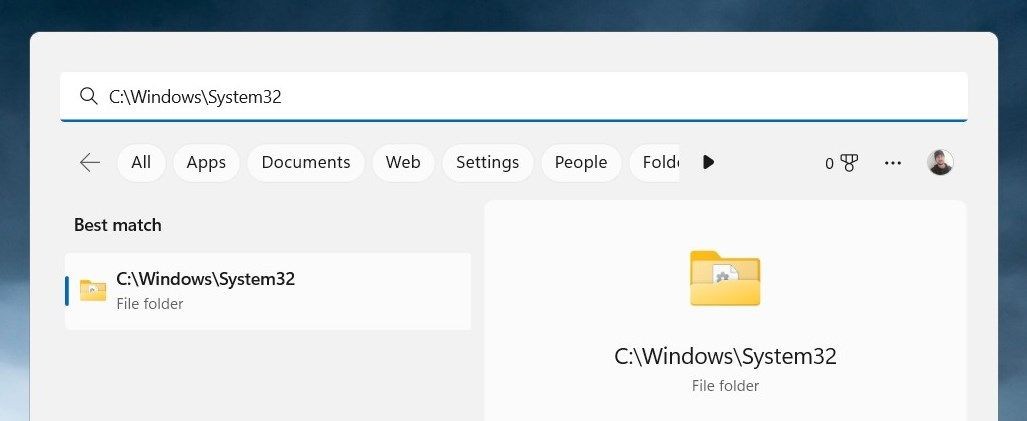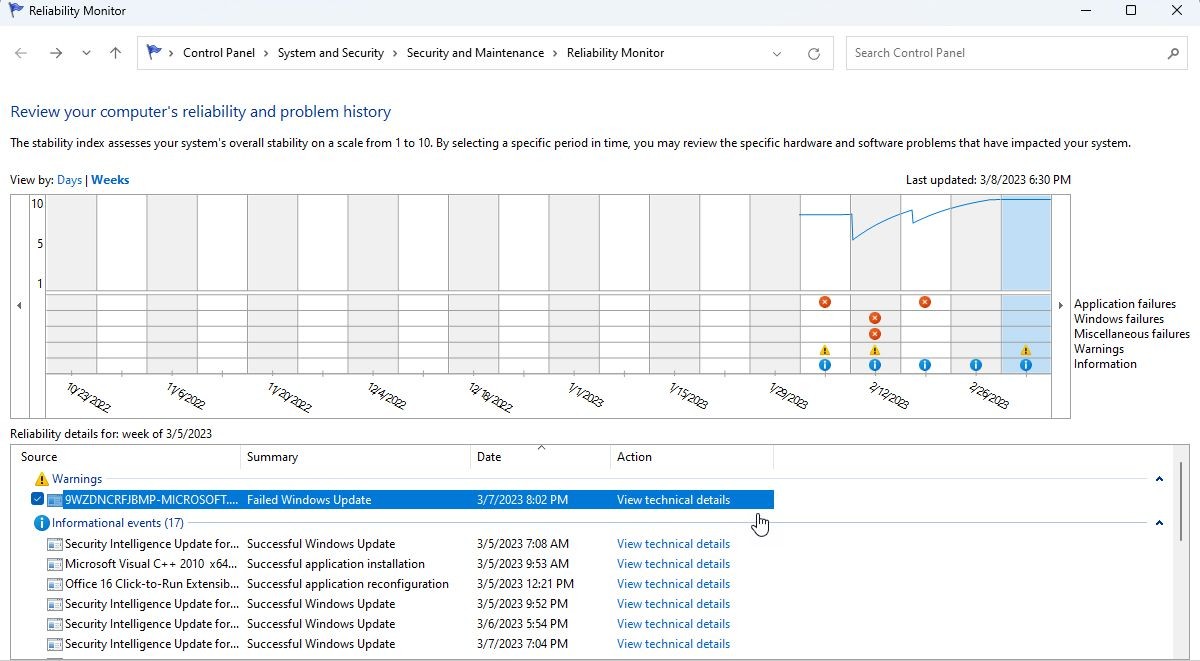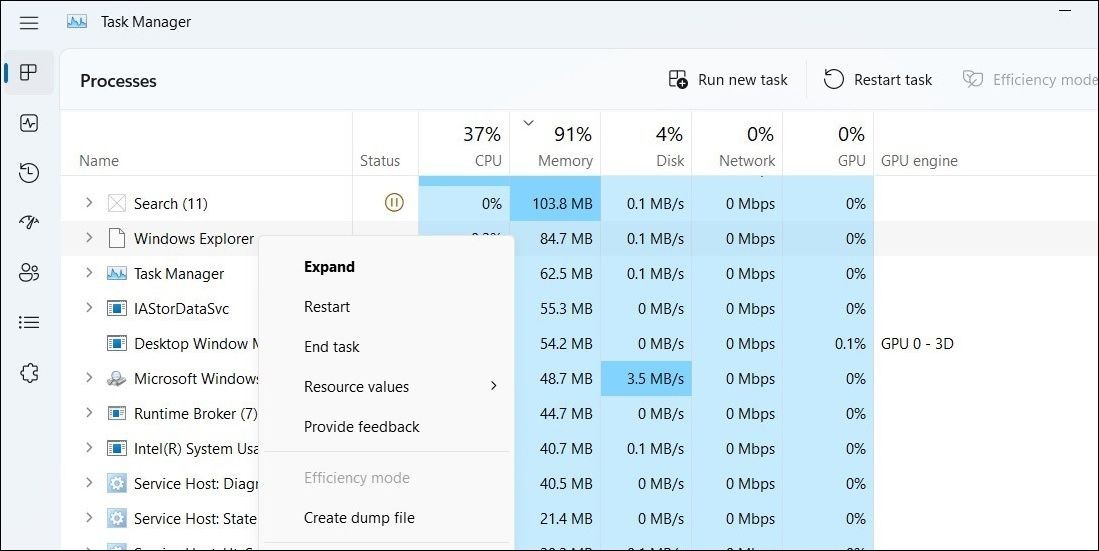Contents
Khi sử dụng Windows 11, tính năng Đề Xuất Tìm Kiếm (Search Highlights) mang đến cho bạn những nội dung thú vị mỗi khi bạn mở công cụ tìm kiếm. Tuy nhiên, nếu bạn không thấy tính năng này hoạt động hoặc cảm thấy nó gây phiền nhiễu, bạn hoàn toàn có thể bật hoặc tắt nó một cách dễ dàng. Trong bài viết này, chúng tôi sẽ hướng dẫn bạn ba cách để kiểm soát tính năng Đề Xuất Tìm Kiếm trên Windows 11.
Cách 1: Bật/Tắt Đề Xuất Tìm Kiếm Trong Ứng Dụng Cài Đặt
Để bật hoặc tắt Đề Xuất Tìm Kiếm trong ứng dụng Cài Đặt, hãy làm theo các bước sau:
-
Nhấn Win + I để mở ứng dụng Cài Đặt.
-
Chọn Quyền riêng tư & Bảo mật trong menu bên trái, sau đó nhấp vào Quyền tìm kiếm ở bảng bên phải.
-
Cuộn xuống phần Cài đặt thêm, sau đó nhấp vào công tắc bên dưới Hiển thị Đề Xuất Tìm Kiếm để bật hoặc tắt tính năng này.
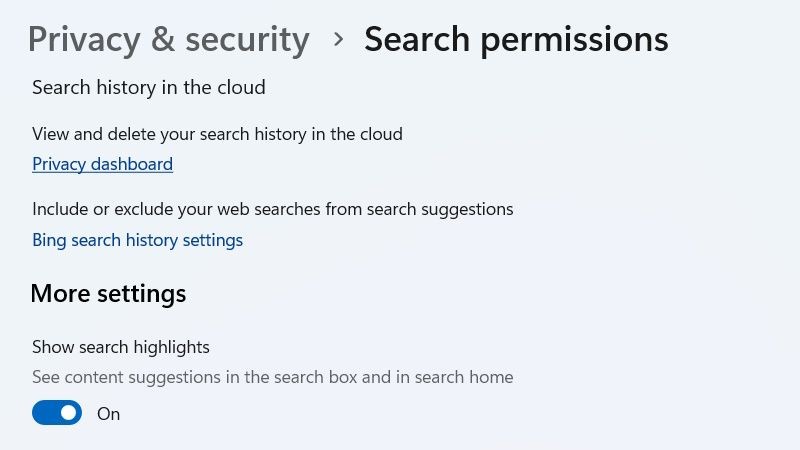 Trang Quyền tìm kiếm trên Windows 11 với phần Cài đặt thêm hiển thị và công tắc Hiển thị Đề Xuất Tìm Kiếm được bật
Trang Quyền tìm kiếm trên Windows 11 với phần Cài đặt thêm hiển thị và công tắc Hiển thị Đề Xuất Tìm Kiếm được bật
Sau khi thực hiện các bước trên, bạn sẽ thấy tính năng Đề Xuất Tìm Kiếm được bật hoặc tắt theo ý muốn.
Cách 2: Bật/Tắt Đề Xuất Tìm Kiếm Trong Trình Chỉnh Sửa Chính Sách Nhóm
Nếu bạn muốn kiểm soát Đề Xuất Tìm Kiếm thông qua Trình Chỉnh Sửa Chính Sách Nhóm, hãy làm theo các bước sau:
-
Nhấn Win + R để mở hộp thoại Chạy của Windows, nhập gpedit.msc vào ô văn bản và nhấn phím Enter. Để biết thêm cách mở công cụ này, bạn có thể tham khảo cách mở Trình Chỉnh Sửa Chính Sách Nhóm trên Windows 11.
-
Trong menu bên trái, điều hướng đến Cấu hình Máy tính > Mẫu Quản trị > Thành phần Windows > Tìm kiếm. Sau đó, trong bảng bên phải, nhấp đúp vào chính sách Cho phép Đề Xuất Tìm Kiếm để chỉnh sửa.
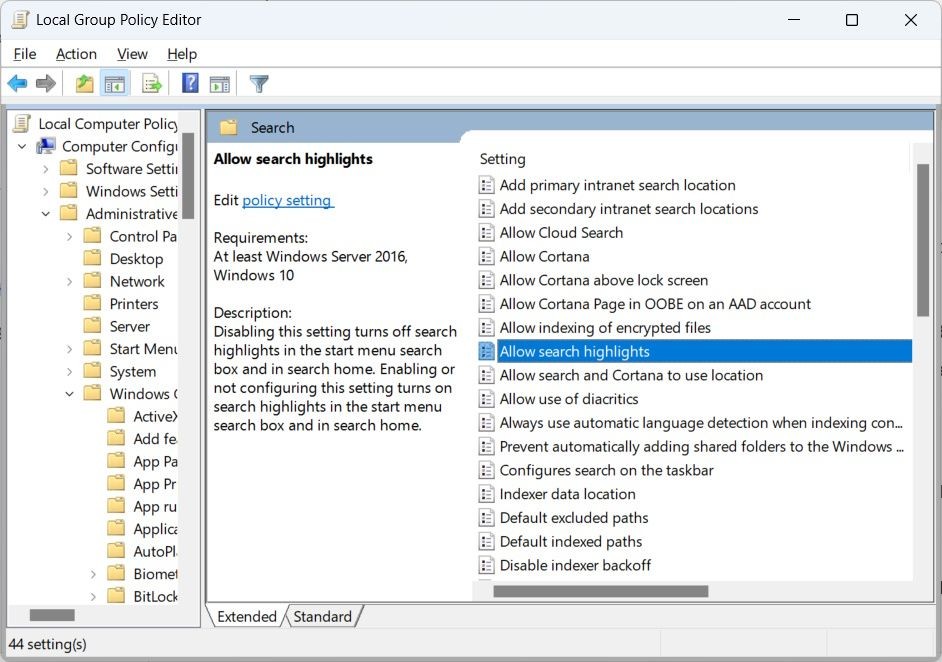 Trình Chỉnh Sửa Chính Sách Nhóm trên Windows với chính sách Cho phép Đề Xuất Tìm Kiếm được làm nổi bật
Trình Chỉnh Sửa Chính Sách Nhóm trên Windows với chính sách Cho phép Đề Xuất Tìm Kiếm được làm nổi bật -
Để hiển thị Đề Xuất Tìm Kiếm, đảm bảo nút radio Không Cấu hình hoặc Đã Kích hoạt được chọn, sau đó nhấp vào OK.
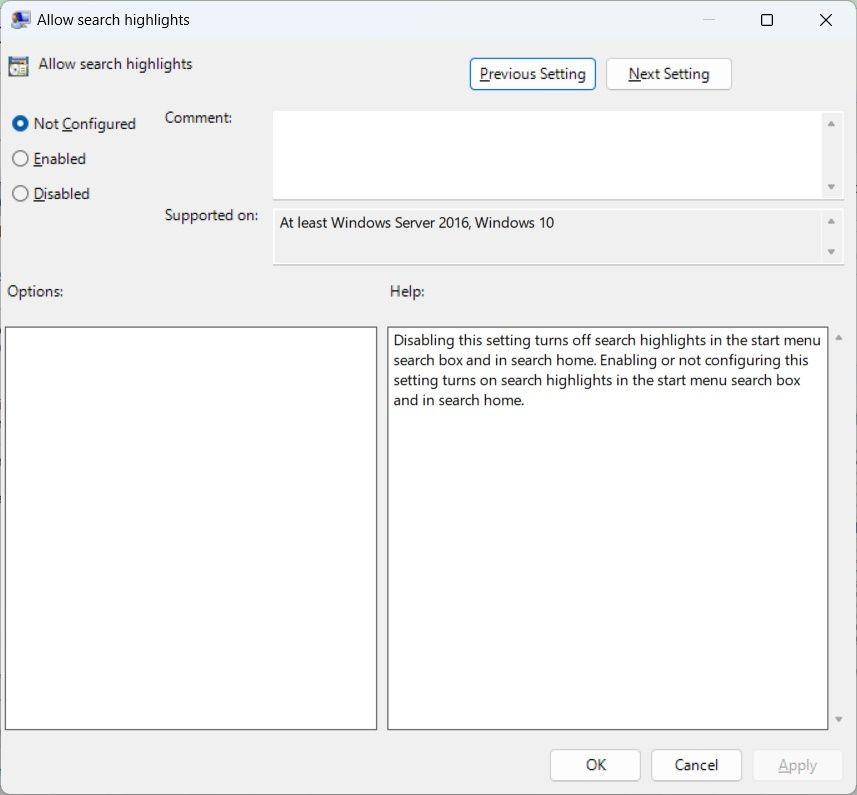 Chính sách Cho phép Đề Xuất Tìm Kiếm đang được chỉnh sửa trên Windows và được thiết lập thành Không cấu hình
Chính sách Cho phép Đề Xuất Tìm Kiếm đang được chỉnh sửa trên Windows và được thiết lập thành Không cấu hình -
Để tắt Đề Xuất Tìm Kiếm, chọn nút radio Đã Vô hiệu hóa, sau đó nhấp vào OK.
Cách 3: Bật/Tắt Đề Xuất Tìm Kiếm Trong Trình Chỉnh Sửa Registry
Để bật hoặc tắt Đề Xuất Tìm Kiếm thông qua Trình Chỉnh Sửa Registry, hãy làm theo các bước sau:
-
Nhấn Win + R để mở hộp thoại Chạy của Windows, nhập regedit vào ô văn bản và nhấn phím Enter. Nhấp Có trong cửa sổ UAC để mở Trình Chỉnh Sửa Registry.
-
Trước khi tiếp tục, chúng tôi khuyên bạn nên đọc hướng dẫn về cách sao lưu và khôi phục Registry của Windows.
-
Trong thanh địa chỉ của Trình Chỉnh Sửa Registry, sao chép và dán văn bản dưới đây, sau đó nhấn Enter:
HKEY_CURRENT_USERSoftwareMicrosoftWindowsCurrentVersionSearchSettings -
Nhấp chuột phải vào khóa SearchSettings trong menu bên trái và chọn Mới > Giá trị DWORD (32-bit) trong menu xuất hiện. Sau đó, đặt tên giá trị là IsDynamicSearchBoxEnabled.
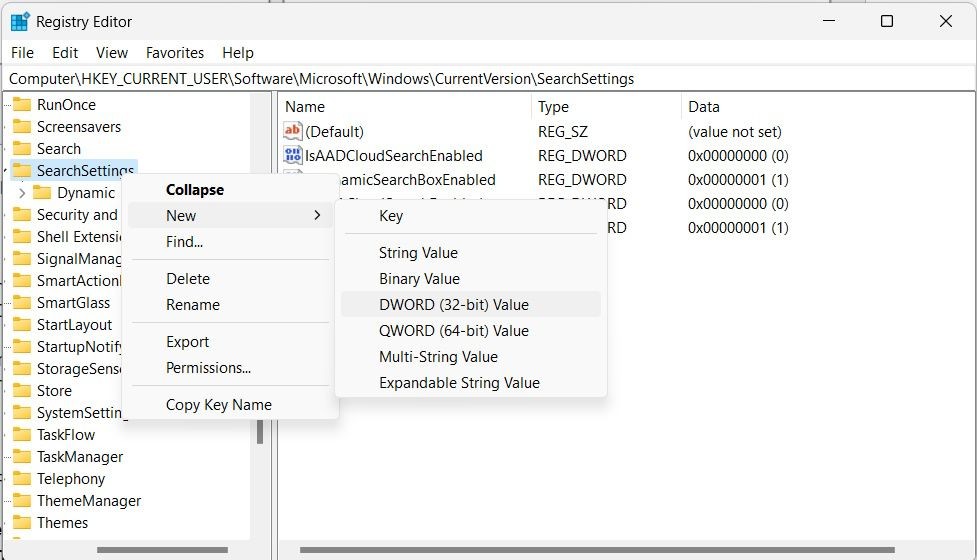 Tạo giá trị DWORD trong Registry của Windows cho khóa SearchSettings
Tạo giá trị DWORD trong Registry của Windows cho khóa SearchSettings -
Trong bảng bên phải, nhấp đúp vào IsDynamicSearchBoxEnabled (giá trị bạn vừa tạo) và nhập 1 vào ô Dữ liệu giá trị để bật Đề Xuất Tìm Kiếm. Sau đó, nhấp OK để áp dụng thay đổi.
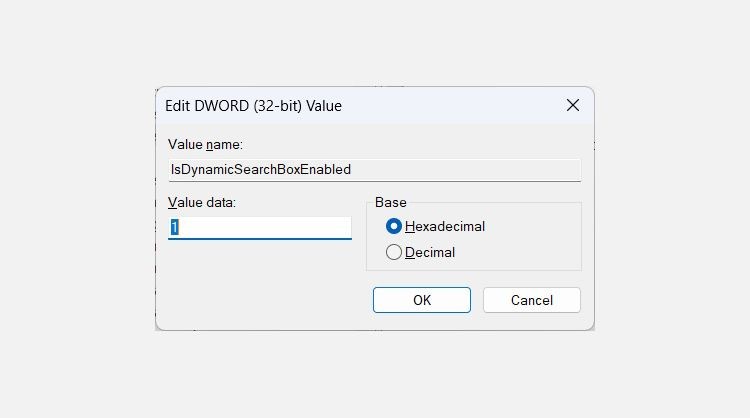 Giá trị IsDynamicSearchBoxEnabled trong Trình Chỉnh Sửa Registry và Dữ liệu giá trị đã được thiết lập thành 1
Giá trị IsDynamicSearchBoxEnabled trong Trình Chỉnh Sửa Registry và Dữ liệu giá trị đã được thiết lập thành 1 -
Để tắt Đề Xuất Tìm Kiếm, nhập 0 vào ô Dữ liệu giá trị, sau đó nhấp OK.
-
Đề Xuất Tìm Kiếm là gì?
Đề Xuất Tìm Kiếm là tính năng giúp bạn khám phá nội dung thú vị khi sử dụng công cụ tìm kiếm trên Windows 11. -
Tôi có thể bật Đề Xuất Tìm Kiếm từ đâu?
Bạn có thể bật Đề Xuất Tìm Kiếm từ ứng dụng Cài Đặt, Trình Chỉnh Sửa Chính Sách Nhóm hoặc Trình Chỉnh Sửa Registry. -
Tại sao tôi nên tắt Đề Xuất Tìm Kiếm?
Nếu bạn cảm thấy Đề Xuất Tìm Kiếm gây phiền nhiễu hoặc không cần thiết, bạn có thể tắt nó để có trải nghiệm tìm kiếm liền mạch hơn. -
Liệu việc tắt Đề Xuất Tìm Kiếm có ảnh hưởng đến hiệu suất của Windows không?
Việc tắt Đề Xuất Tìm Kiếm không ảnh hưởng đến hiệu suất của Windows. -
Tôi có thể khôi phục lại cài đặt mặc định của Đề Xuất Tìm Kiếm không?
Bạn có thể khôi phục lại cài đặt mặc định bằng cách xóa giá trị IsDynamicSearchBoxEnabled trong Registry hoặc đặt chính sách Cho phép Đề Xuất Tìm Kiếm về Không Cấu hình trong Trình Chỉnh Sửa Chính Sách Nhóm.
Kết Luận
Windows 11 mang đến cho bạn sự tùy biến cao, giúp trải nghiệm hệ điều hành trở nên thú vị hơn. Bạn có thể dễ dàng kiểm soát việc hiển thị Đề Xuất Tìm Kiếm thông qua ba cách đã được hướng dẫn chi tiết trong bài viết này. Hãy thử ngay để tùy chỉnh Windows theo ý muốn của bạn!
Để biết thêm thông tin về các tính năng khác của Windows, hãy truy cập Tạp Chí Mobile. Nếu bạn quan tâm đến các bài viết khác về Hệ điều hành Windows, hãy truy cập chuyên mục HĐH Windows.